Cách sử dụng widget khoảng cách trên iOS 16
Vì vậy, bạn muốn biết người bạn thân nhất hoặc người quan trọng khác cách bạn bao xa mà không cần theo dõi vị trí của họ. Hoặc, nếu bạn là cha mẹ, có thể bạn muốn biết con bạn cách bạn bao xa khi chúng lang thang quanh cửa hàng yêu thích của chúng ở trung tâm thương mại, bị ngăn cách bởi một đám đông lớn tại Disney World.
Một video TikTok đang lan truyền đã giới thiệu tiện ích khoảng cách cho phép bạn làm điều này nhưng bạn sẽ không thấy tiện ích này được cài đặt sẵn với iOS 16. Giống như bất kỳ tiện ích nào, bạn phải tải xuống một ứng dụng đặc biệt cho phép bạn bật tiện ích đó trên màn hình chính hoặc màn hình khóa. Trong trường hợp này, Widgetable.
Widgetable là một ứng dụng widget cho phép bạn chỉnh sửa các widget xã hội để xem trạng thái của bạn bè trong thời gian thực, chẳng hạn như tâm trạng và khoảng cách của họ so với bạn chủ đề sau của hướng dẫn này. Hãy xem cách bạn có thể bật tiện ích khoảng cách (hoặc tiện ích Khoảng cách bạn bè) để bạn có thể theo dõi khoảng cách của bạn bè khi bạn đến gần hơn hoặc xa họ hơn.

Cách sử dụng widget khoảng cách trên iOS 16
Có khả năng bạn không biết Widgetable tồn tại cho đến khi bạn nghe về tiện ích cách xa nhau. Vì vậy, nếu bạn chưa làm như vậy, hãy truy cập App Store và tải xuống ứng dụng Widgetable. Khi đã xong, hãy làm theo các bước dưới đây.
Bước 1: Mở ứng dụng Widgetable.
Bước 2: Trên menu Màn hình khóa, cuộn xuống tiện ích Khoảng cách. Nó chứa chú thích Khoảng cách của chúng tôi theo sau là số dặm.
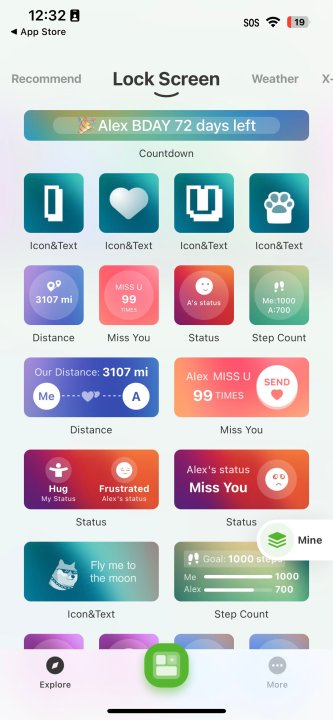
Bước 3: Nhấn vào tiện ích Khoảng cách, sau đó nhấn vào tab Bạn bè ở bên phải. Gửi mã Widgetable của bạn cho bạn bè của bạn và yêu cầu người bạn đó làm điều tương tự để bạn có thể thêm nhau vào danh sách bạn bè.
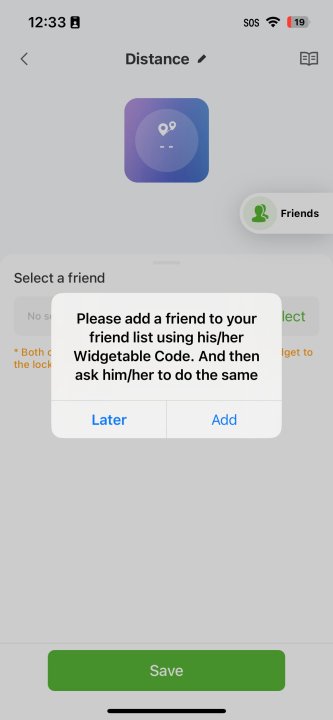
Bước 4: Quay lại trang của tiện ích Khoảng cách, chạm vào Chọn trong hộp bên dưới Chọn bạn bè và chọn bất kỳ người bạn nào trong danh sách. Khi quá trình liên kết hoàn tất, hãy lưu tiện ích con.
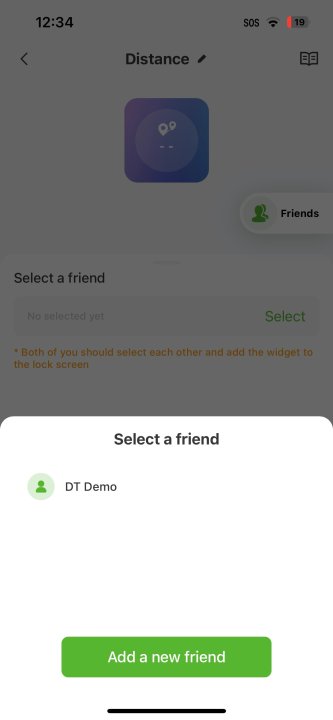
Bước 5: Truy cập ứng dụng Cài đặt của bạn và cuộn xuống tab Hình nền, sau đó nhấn Tùy chỉnh ở phía màn hình khóa.
Bước 6: Nhấn vào ô widget trên màn hình khóa, cuộn xuống trang Add Widgets to Widgetable và nhấn vào đó. Vuốt sang Widget Hình tròn hoặc Widget Hình chữ nhật và chạm vào tiện ích trống để chuyển đến trang chỉnh sửa. Chọn tiện ích Khoảng cách bạn bè và cài đặt nó trên màn hình khóa.
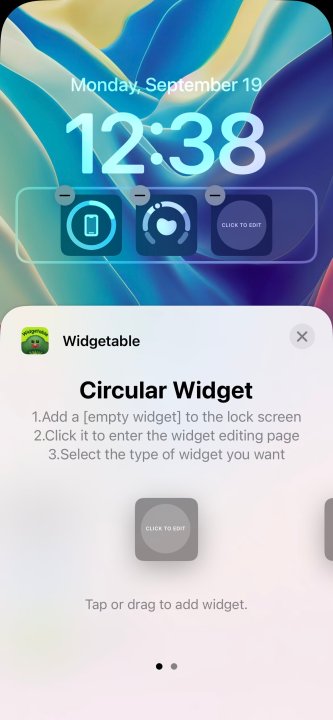
Nếu khoảng cách giữa tiện ích con với Widgetable vẫn giống như hành vi xâm phạm quyền riêng tư, thì bạn không cần phải thêm tiện ích đó vào màn hình khóa iOS 16 của mình cũng như không yêu cầu bạn bè của bạn tham gia vào tiện ích đó. Đây chỉ là một ứng dụng thú vị để sử dụng với bạn bè hoặc đối tác cũng muốn sử dụng nó.
Xem nhiều nhất
Điện thoại bị nổi quảng cáo liên tục nên khắc phục thế nào
674,952 lượt xem3 cách sửa file PDF bạn không thể bỏ qua - Siêu dễ
461,144 lượt xemMẹo khắc phục điện thoại bị tắt nguồn mở không lên ngay tại nhà
241,672 lượt xemCách xoá đăng lại trên TikTok (và tại sao bạn nên làm như vậy)
217,065 lượt xemLý giải vì sao màn hình cảm ứng bị liệt một phần và cách khắc phục
196,920 lượt xem


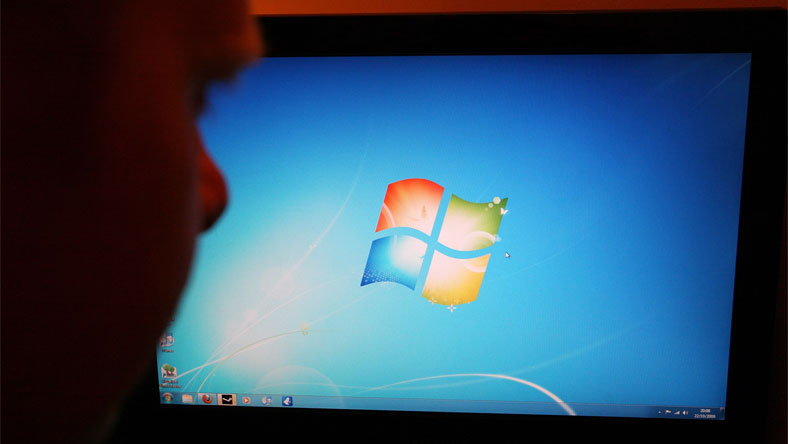

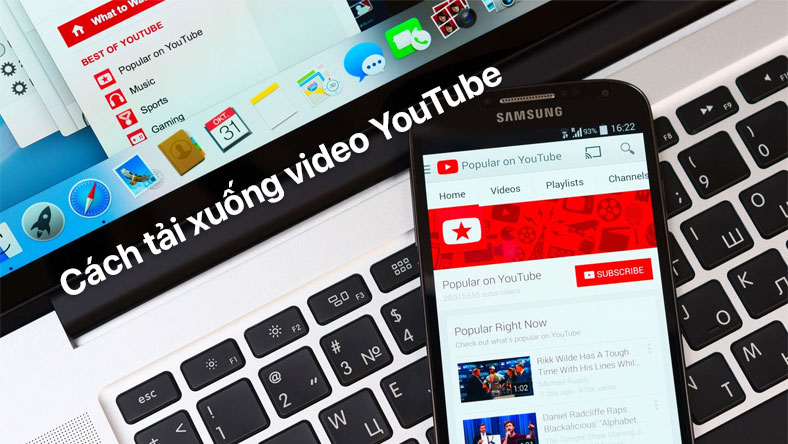
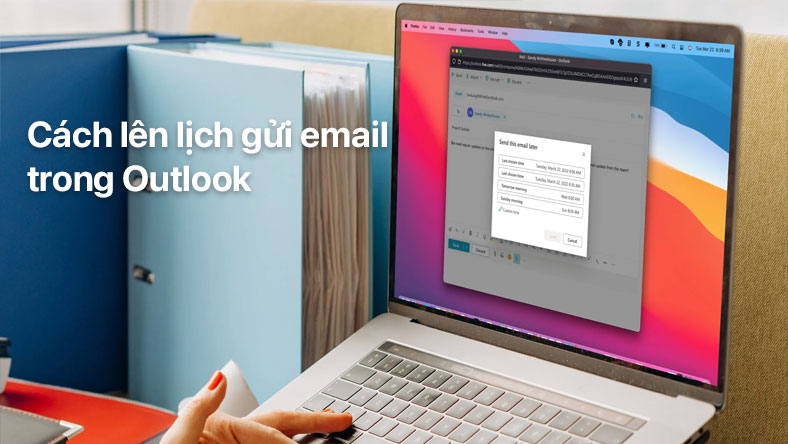
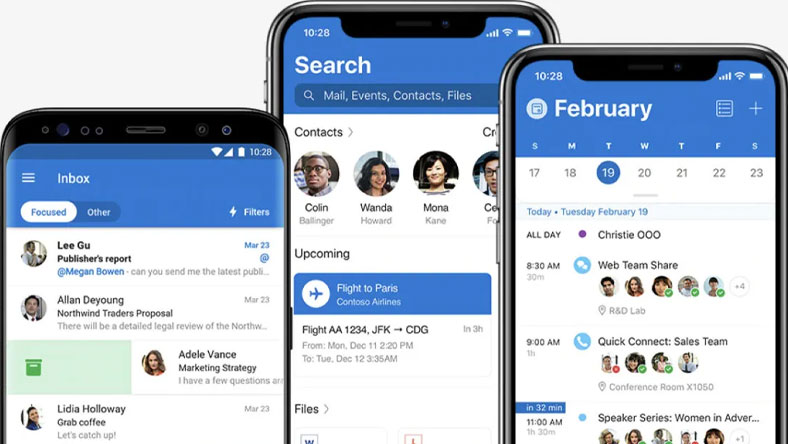






Thảo luận
Chưa có thảo luận nào về Bài viết Cách sử dụng widget khoảng cách trên iOS 16